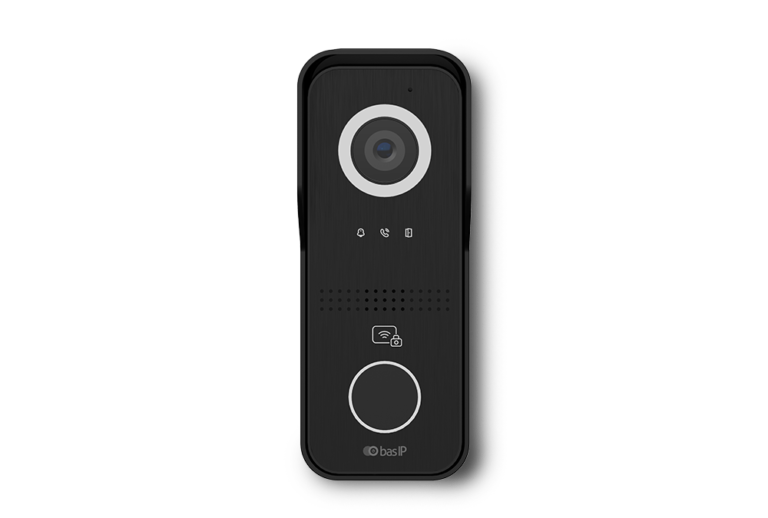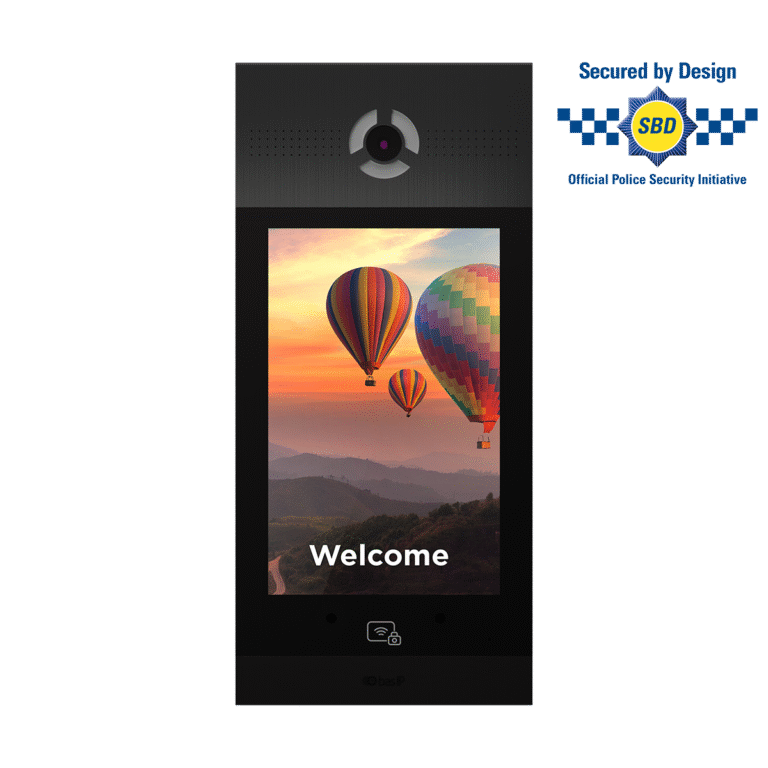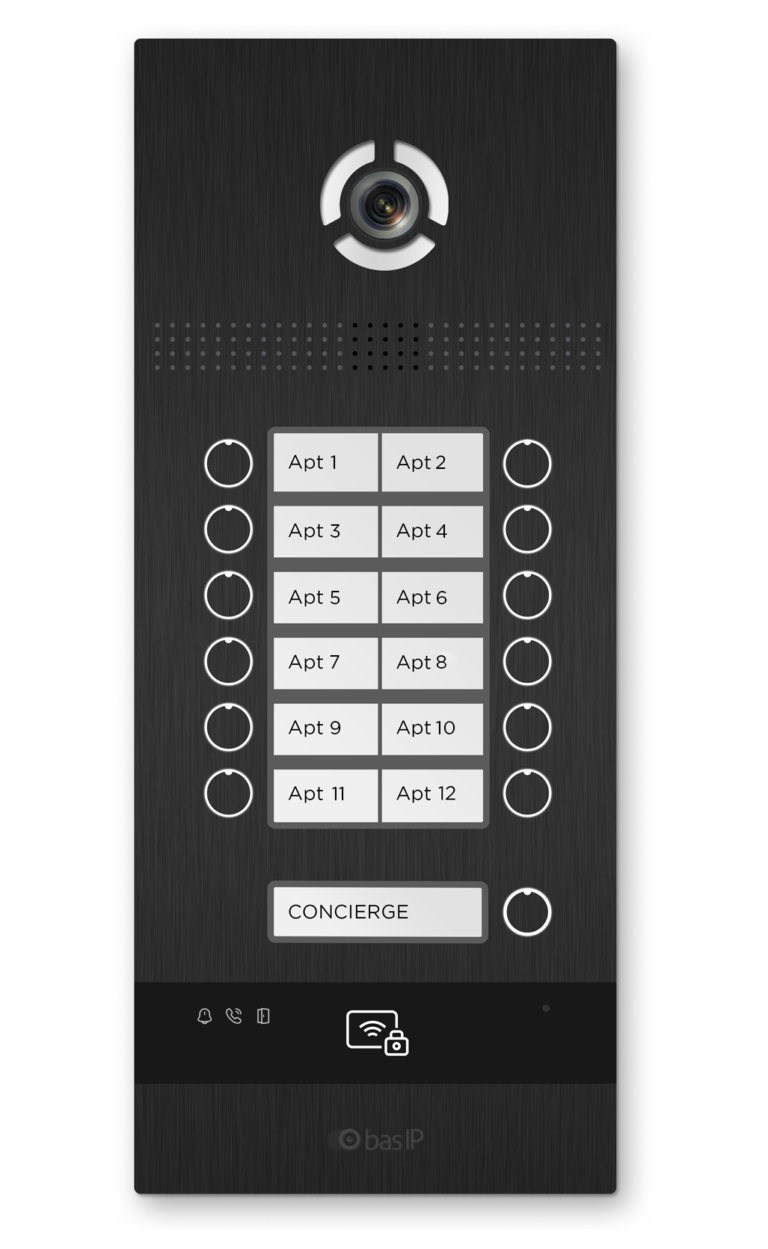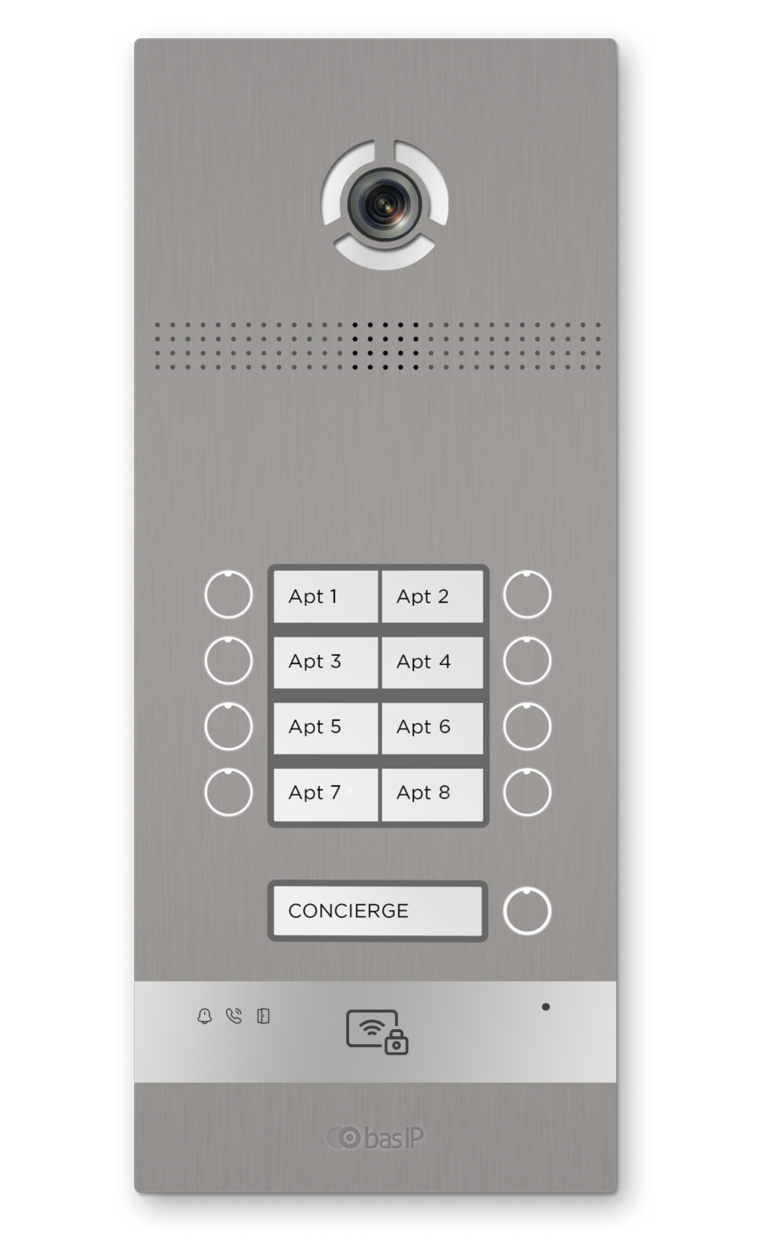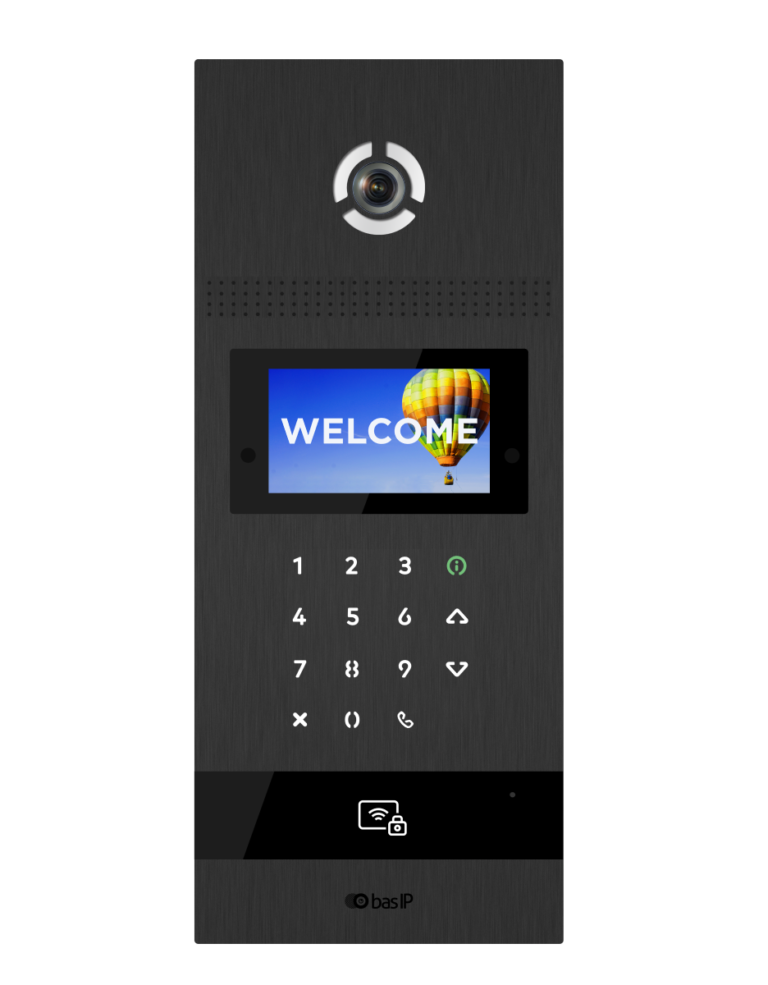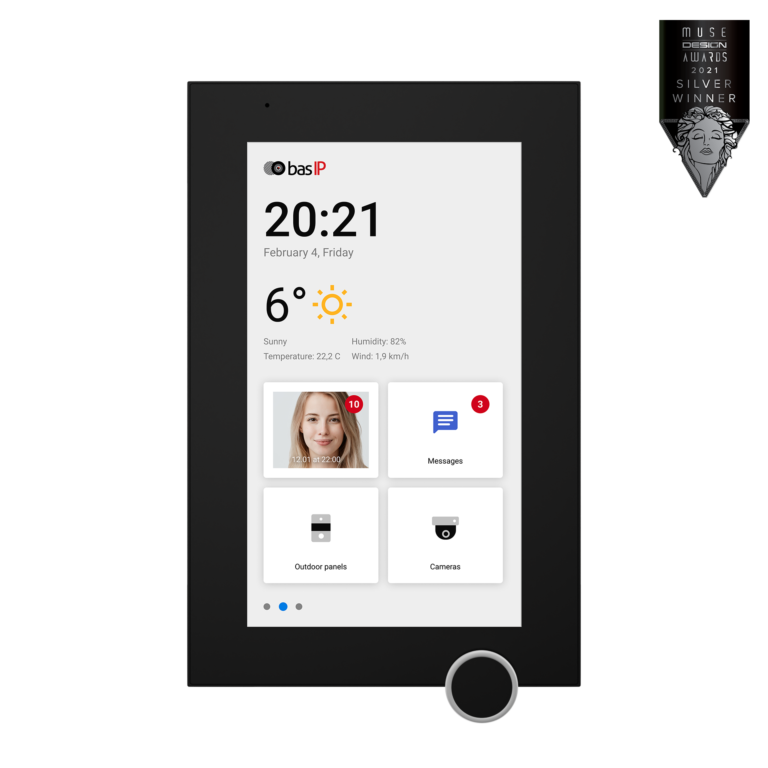Kako instalirati portafon: Vodič za instalaciju IP interkoma
IP portafon omogućuje dvosmjernu komunikaciju između uređaja preko mreže, obično koristeći tehnologiju Voice over IP (VoIP). Ovaj vodič opisuje korake za instaliranje IP portafona.
Zahtjevi:
- IP portafonski uređaji (vanjske i unutarnje jedinice)
- Ethernet kabeli (Cat5, Cat5e ili Cat6)
- Mrežni prekidač ili usmjerivač koji podržava PoE (Power over Ethernet) tehnologiju
- Odvijač i bušilica (za ugradnju)
- Softver za IP portafon (ako je primjenjivo)
Korak 1: Planirajte svoju instalaciju
Odredite mjesta postavljanja vanjskih i unutarnjih portafona. Provjerite kako odabrati optimalnu visinu ugradnje. Provjerite je li vanjska jedinica lako dostupna posjetiteljima i je li unutarnja jedinica prikladno smještena za korisnike. Također provjerite jesu li oba uređaja u dometu mreže i imaju li pristup izvoru napajanja ako ne koristite PoE.

Korak 2: Instalacija vanjske jedinice
- Olovkom označite mjesta rupa za vijke na zidu prema predlošku za montažu koji ste dobili s portafonom.
- Izbušite rupe i ugradite tiple ako je potrebno.
- Pričvrstite montažni nosač na zid pomoću odgovarajućih vijaka.
- Spojite Ethernet kabel na LAN priključak vanjske jedinice.
- Pričvrstite vanjsku jedinicu na montažni nosač.
Korak 3: Ugradnja unutarnje jedinice
- Ponovite postupak označavanja i bušenja rupa za unutarnju jedinicu kao što ste učinili za vanjsku jedinicu.
- Pričvrstite nosač unutarnje jedinice na zid.
- Spojite Ethernet kabel na LAN priključak unutarnje jedinice.
- Pričvrstite unutarnju jedinicu na montažni nosač.
Korak 4: Povežite uređaje s mrežom
- Spojite druge krajeve Ethernet kabela na mrežni prekidač ili usmjerivač koji podržava PoE.
- Provjerite jesu li oba uređaja uključena i povezana s mrežom.
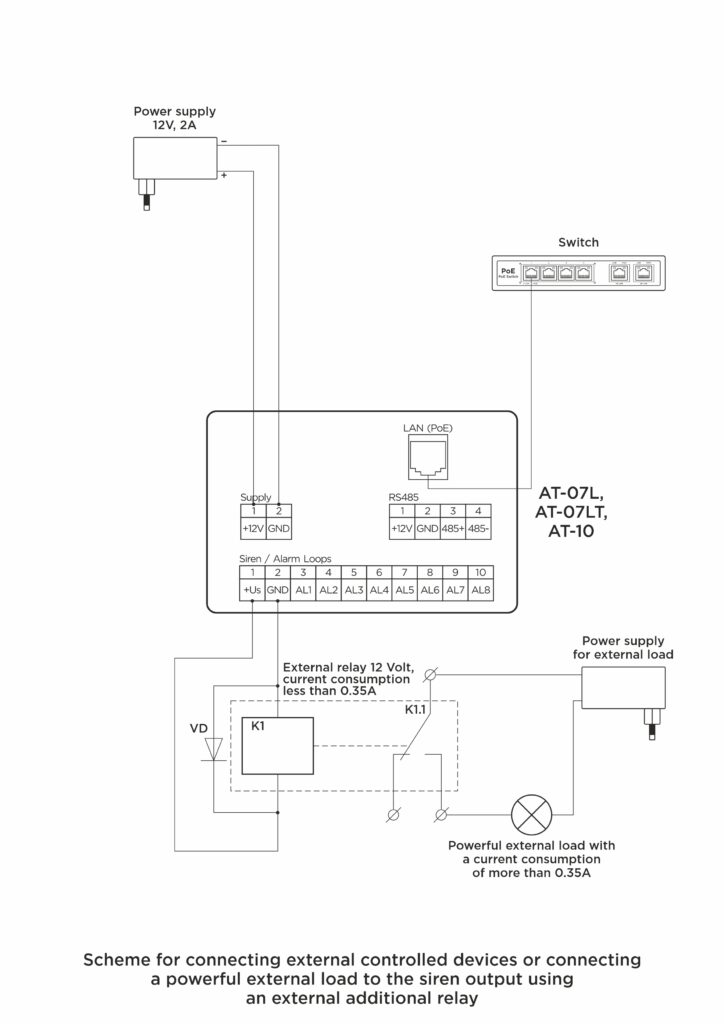
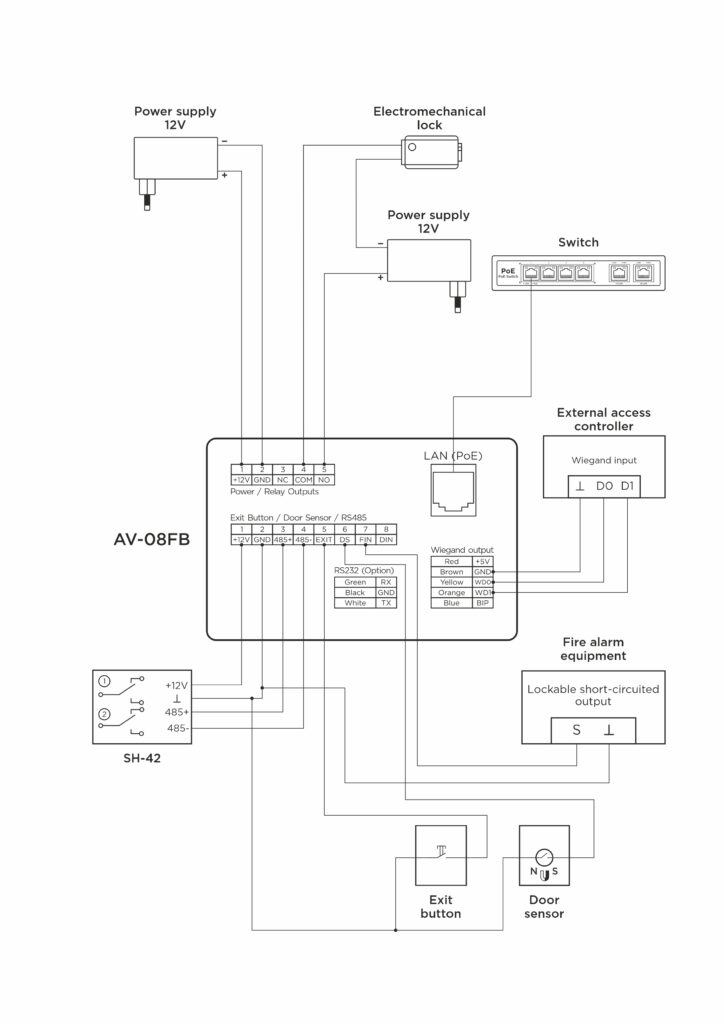
Korak 5: Postavljanje IP portafona
- Za zadanu IP adresu, korisničko ime i lozinku, pogledajte dokumentaciju proizvođača portafona.
- Otvorite web preglednik i unesite zadanu IP adresu za pristup web sučelju interkoma.
- Prijavite se koristeći zadano korisničko ime i lozinku.
- Iz sigurnosnih razloga promijenite zadane vjerodajnice.
- Dodijelite jedinstvene IP adrese svakom interkomu i provjerite jesu li na istoj podmreži vaše mreže.
- Prilagodite postavke zvuka i videa kao što su kodek, brzina prijenosa i razlučivost tako da odgovaraju vašim željama i dostupnosti propusnosti.
- Postavite dodatne značajke kao što su prosljeđivanje poziva, otključavanje vrata ili integracija sa sustavima trećih strana (kao što su kontrola pristupa ili sustavi kućne automatizacije).
Korak 6: Testiranje sustava
- Testirajte audio i video kvalitetu interkoma uspostavljanjem poziva između unutarnje i vanjske jedinice.
- Provjerite radi li funkcija otvaranja vrata (ako postoji) ispravno.
- Provjerite rade li sve dodatne značajke i integracije prema očekivanjima.
Korak 7: Instalirajte softver za IP interkom (ako je primjenjivo)
Neki IP portafoni dolaze s posebnim softverom za nadzor i upravljanje sustavom s računala ili mobilnog uređaja. Instalirajte softver na svoje uređaje i konfigurirajte ga prema uputama proizvođača.
Čestitamo! Uspješno ste instalirali IP portafonski sustav.